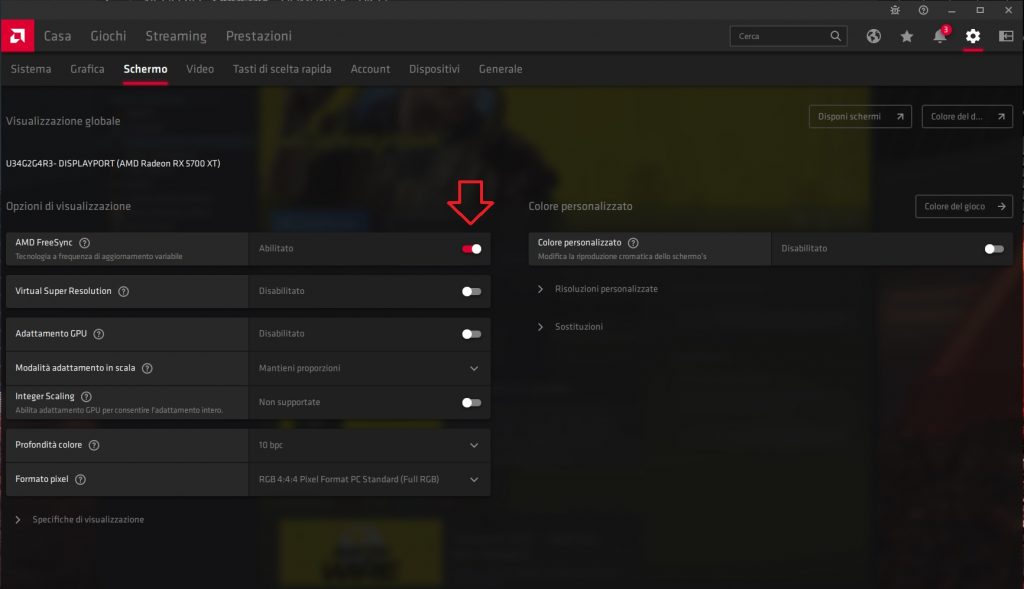Prima di addentrarci nelle modalità di abilitazione della tecnologia Freesync è bene capire a cosa ci stiamo riferendo e in che modo la stessa può contribuire a rendere l’esperienza gaming da un lato esteticamente migliore, dall’altro consentire una maggiore percezione di fluidità.
Freesync si basa sulla tecnologia Adaptive Sync, uno standard VESA che tenta di risolvere due problemi della rappresentazione su pannello delle scene 3D: Tearing e Stuttering.
Il rapporto tra Hz generati dal monitor e Fps (Frame per second) sviluppati dalla GPU vive di un difficile equilibrio: se gli Hz sono inferiori agli Fps (tearing) si generano artefatti che tagliano la scena 3D con ineleganti risultati visivi, mentre se gli Fps sono inferiori agli Hz (stuttering) si generano frame che persistono troppo nel frame buffer e che restituiscono la sensazione di mancanza di fluidità e scene a singhiozzo.
Per questi motivi e per risolvere tali problematiche è nato Adaptive Sync che AMD sfrutta col nome commerciale di FreeSync, un’approccio che utilizzando le elettroniche dei monitor compatibili sincronizza dinamicamente la frequenza di aggiornamento con i frame generati dalla Gpu, risolvendo, in un sol colpo, entrambi i problemi.
Come si abilita?
Ovviamente, pare quasi scontato dirlo, requisito fondamentale sarà avere un Monitor Freesync e una Gpu AMD.
Una volta che ci siamo accertati di questo basterà aprire il pannello di controllo di Software Radeon e recarsi nella tab schermo e selezionare Freesync abilitandolo.
La stessa procedura andrà eseguita nel menù dello pannello selezionando una modalità che consenta il suo utilizzo: con alcuni setting, infatti, sarà disabilitato di default: solo taluni modelli specifici come i 27 pollici Asus TUF Gaming, ad esempio, consentiranno il suo utilizzo in abbinamento con tecniche di Strobing quali ULMB (Ultra Low Motion Blur).
Dopo aver reso attivo lo stesso, però, si apre una nuova questione: come sfruttarlo al meglio e qual è la giusta modalità di utilizzo?
Bisogna fare un piccolo preambolo in tal senso: Freesync funziona SOLO in determinati range di aggiornamento dello schermo, sotto o sopra tali ventagli la tecnologia si disabilita, nasce quindi la necessità di standardizzare l’oscillazione dei frame per essere sempre all’interno di dette finestre.
Questo lo si può ottenere in due modi:
- Abilitando la modalità V-sync nelle impostazioni di gioco: il frame rate e l’aggiornamento del monitor non supereranno mai la massima frequenza di aggiornamento dello stesso, eliminando, allo stesso tempo, proprio grazie alla tecnologia Adaptive Sync i fenomeni di stuttering.
Questa è la modalità CONSIGLIATA da Amd stessa e che è possibile sfruttare con ogni API, sia essa DirectX o Vulkan. - Utilizzando un programma di Frame Cap: limitare il frame rate via software lasciando disabilitato il V-sync, il setting deve contemplare una impostazione che si collochi a 1-2 fps dalla frequenza massima supportata da Freesync, se ad esempio avessimo un classico pannello 48-144 hz, con questo metodo il Cap, o meglio il limite, deve essere collocato a 142-143 fps, per rientrare sempre nel target massimo.
Questa modalità non funziona, però, se il frame rate scende sotto la soglia minima, nel qual caso avremo il fenomeno dello Stuttering.
Inoltre i software che gestiscono questi “limiti” spesso non sono supportati su API Vulkan.
Vi è un altro motivo per preferire la modalità con V-sync abilitato, e riguarda proprio le metriche di funzionamento della tecnologia stessa in caso il nostro pannello supporti la modalità LFC (Low Framerate Compensation), che AMD sostiene possano andare in contrasto con il software di cap del frame rate, compreso lo stesso integrato nei driver Radeon.
Do not use any sort of frame capping with FreeSync. The frame time analysis algorithms that govern FreeSync, FRTC or other methods will conflict and break both solutions.
Ma cos’è LFC? Low Frame Rate compensation è una tecnologia che consente al monitor di fare un doppio refresh per ogni singolo frame renderizzato in modo da far rientrare lo stesso nella finestra di supporto di Freesync e quindi scongiurare fenomeni di Stuttering.
I requisiti per poterlo supportare sono molto semplici: il pannello deve avere una frequenza di aggiornamento massima che sia almeno 2,5 volte maggiore di quella minima, ad esempio un Monitor 48-60 Hz tecnicamente non potrà usufruirne, mentre un 48-144 Hz sarà potenzialmente compatibile.
Quando, invece, è conveniente disabilitare il v-sync lo espone nuovamente AMD stessa.
The only time you’d want to turn off vsync with FreeSync is if the app’s FPS can go way above your monitor’s max refresh and you want the lowest possible input latency at the expense of a little tearing at high framerates
Quindi, a fronte di evidenze di Tearing, se proprio il vostro target è l’abbattimento della latenza con la volontà di potere e volere raggiungere frame rate importanti, in questo unico caso è consigliato disabilitarlo.